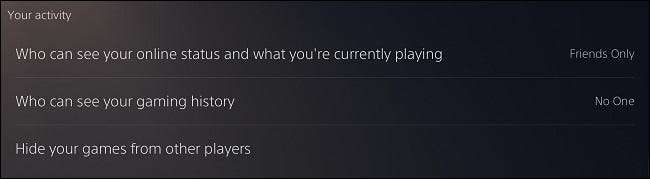Sony PlayStation 5는 PlayStation Network의 검색 엔진에서 게임을 숨기기 위해 게임을 숨기기 위해 다양한 개인 정보 설정을 제공합니다. 우리는 사용자 정의 방법을 안내합니다.
PS5에서 개인 정보 설정에 액세스하는 방법
개인 정보 설정에 액세스하려면 먼저 PS5의 기본 화면으로 이동하여 오른쪽 상단의 "설정"기어 기호를 선택하십시오. 프로필 사진의 왼쪽에 위치해 있습니다.
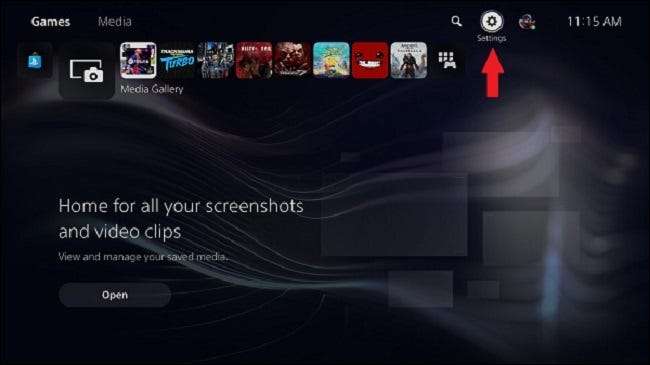
그런 다음 "사용자 및 계정"을 선택하십시오.
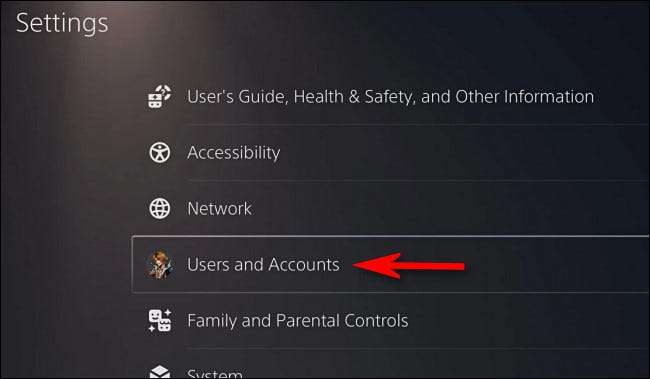
사용자 및 계정에서 "개인 정보"를 선택하고 D-PAD에서 오른쪽을 눌러 프라이버시 설정을 선택하여 변경할 개인 정보 설정을 선택하십시오. 우리는 아래 에서이 옵션을 살펴볼 것입니다.
개인 정보 설정을보고 사용자 정의하십시오
"개인 정보 설정보기 및 사용자 정의"를 선택하면 많은 옵션이 섹션으로 나뉘는 다른 목록이 표시됩니다. 우리는 그들을 하나씩 넘어갈 것입니다.
"실제 이름과 프로필 사진"섹션의 항목
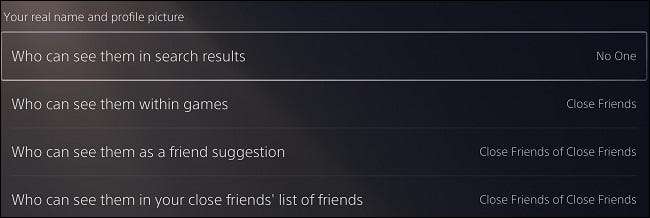
- 누가 검색 결과에서 그들을 볼 수 있습니다 : 이 옵션을 사용하면 PlayStation Network에서 이름을 발견하지 못하게 할 수 있습니다. 예를 들어, 당신의 친구가 서비스를 찾고 싶었던 경우, 그들은 당신의 이름을 검색 할 수 있습니다. 귀하의 정보가 숨겨지기를 원한다면 "아무도"를 선택할 수 있습니다. "누구도"보다는 오히려.
- 게임 내에서 누가 볼 수 있습니다 : 친한 친구가 게임 내 이름을 볼 수 있는지 여부를 변경합니다. 예를 들어, 듀티의 호출과 같은 멀티 플레이어 게임에서는 "닫기"로 설정 한 친구에게 설정된 사용자 이름과 아바타 대신에 실제 이름과 프로필 사진이 나타납니다. 이 문제가 발생할 수있는 한 가지 문제는 당신의 친구가 관객에게 스트리밍하는 경우입니다. 당신의 실제 이름과 프로필 그림은 모두가 볼 수있는 트위치와 유튜브 스트림에 나타납니다. 이 기능을 "아무도 없음"으로 바꾸면 온라인으로 공유되지 않을 수 있습니다.
- 누가 친구 제안으로 그들을 볼 수 있습니다 : PS5의 친구 탭에 친구 제안이 나타날 수 있으며 실제 이름과 프로필 사진은 자신의 친한 친구가 선택한 친한 친구를 위해 그 결과에 나타날 수 있습니다. 당신은 그것을 끄거나 둡니다.
- 친한 친구의 친구 목록에서 누가 볼 수 있는가? 귀하의 이름과 프로필 사진은 자신의 계정 페이지를보고있는 친한 친구를위한 친구 목록에도 나타날 수 있습니다. 이것을 "친한 친구의 친한 친구"대신 "친구 만 닫으십시오"로 설정하십시오.
"귀하의 정보"섹션의 항목

- 누가 친구들을 볼 수 있는지 : 당신은 다른 사람들로부터 그 비밀을 지키고 싶다면 당신의 친구 목록을 볼 수있는 사람을 바꿀 수 있습니다. 아마도, 당신의 친구들은 지나치지 않고 당신이 두 사람과 놀고있는 것을 알기를 원하지 않습니다. "아무도", "친구 전용,"친구의 친구 ","친구 "와"누구든지 "누구나"사용할 수있는 네 가지 옵션이 있습니다.
- 프로필 수정: 이 옵션을 사용하면 표시된 첫 번째와 성, 온라인 ID, 프로필 사진, 아바타, 표지 이미지, 정보 (프로필에서 바이오) 및 표시된 언어를 변경할 수 있습니다.
"귀하의 활동"섹션의 항목
- 누가 온라인 상태를 볼 수 있으며 현재 재생중인 것 : 이 옵션은 친구가 아닌 사람들이 이외의 사람들이 볼 수 있는지를 볼 수있는 경우 변경할 수있는 기능을 제공합니다. 현재 친구 목록 밖에있는 사람들에게 현재 재생중인 게임을 숨길 수 있습니다. 세 가지 옵션에는 "친구 만" "친구의 친구"와 "누구든지"가 포함됩니다.
- 누가 당신의 게임 기록을 볼 수 있습니다 : 이것은 다른 사람들이 과거에 재생 한 것을 볼 수있는 능력을 제거합니다. 여기에는 "아무도", "친구 만", "친구의 친구", "누구든지". 당혹 스럽거나 멀티 플레이어 게임을하는 동안 괴롭히기를 원하지 않는 제목을 연주하는 경우 , 옵션을 "아무도"로 전환 할 수 있습니다. 이 옵션은 다른 사람들이 당신이 연주 한 게임, 트로피 및 속도 시험과 같은 도전에 참여할 수있는 능력을 차지합니다. 귀하의 프로필은 온라인 상태에서 게임을 계속 볼 수 있음을 명심하십시오.
- 다른 플레이어에서 게임을 숨 깁니다. 다음 단계는 다른 플레이어에서 게임을 완전히 숨길 수있는 기능입니다. 일단 선택되면 PS5는 가장 최근에 재생 된 게임 목록을 제공합니다. 오른쪽에서는 프로필에서 게임의 가시성을 전환하거나 해제 할 수 있습니다. PS4와 달리 빠르고 흔들립니다.
"통신 및 멀티 플레이어"섹션의 항목
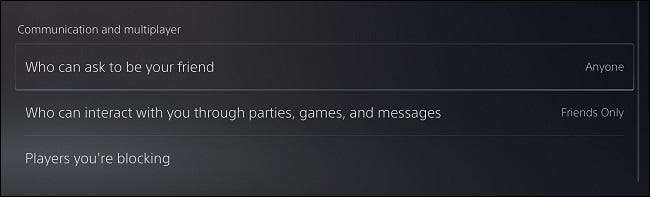
- 누가 당신의 친구가되도록 요청할 수 있습니다. 이렇게하면 프로필을 볼 수 있고 친구로 추가 할 수있는 사람을 변경할 수 있습니다. 사용할 수있는 세 가지 옵션은 "아무도" "친구의 친구"입니다. ""누구나 "입니다. 이 설정은 스팸 계정에서 사용자를 보호하고 멀티 플레이어 게임 이후에 낯선 사람들이 당신을 추가하지 못하게합니다. PlayStation Network를 통해 새로운 사람들을 만나고 싶지 않고 동료들과 함께이를 원하지 않으면 이것을 "아무도"또는 "친구의 친구"로 바꾸는 것이 좋습니다.
- 누가 파티, 게임 및 메시지를 통해 당신과 상호 작용할 수있는 사람 : PlayStation 5에서 완전히 닫히고 싶다면 게임을 재생할 수있는 기능을 해제하고 당사자에게 초대 받고 다른 사람들과 메시지를받는 메시지를받을 수 있습니다. 세 가지 옵션에는 "아무도", "친구 전용"및 "누구나"라는 것입니다. 임의의 파티가 온라인에서 선수들에게 초대하지 않으뿐만 아니라 친구들과 상호 작용하고 싶다면 "친구 전용"은 좋은 옵션이 될 것입니다.
- 차단하는 플레이어 : 마지막으로, 차단하는 플레이어를 볼 수있는 옵션이 있습니다. 이 화면에서 모든 프로필에서 X를 눌러 "차단 해제"또는 "보고서"를 누군가로 사용할 수 있습니다. 플레이어로 스크롤하여 거기에서 결정하십시오.
프로필을 선택하여 개인 정보 설정을 조정하십시오
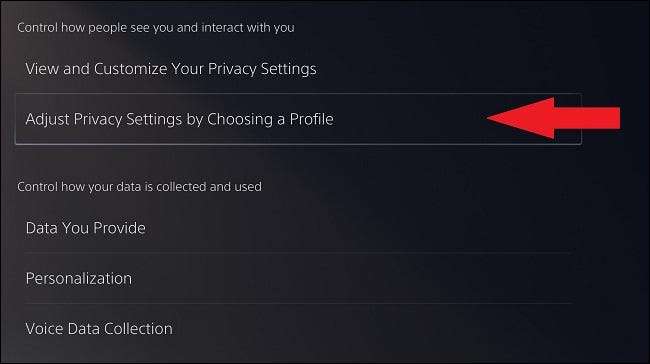
빠르고 쉬운 방법을 원한다면 PlayStation이 개인 정보 보호 프로필 템플릿을 설정 했으므로 모든 옵션을 표시하는 데 걱정할 필요가 없습니다. PS5와 함께 있고 싶은 플레이어 유형에 대해 어떤 마음의 평화를 제공하는 기본값이 설정됩니다. "사용자 및 계정"메뉴의 "개인 정보"섹션을 백업하여 찾을 수 있습니다. 콘솔 목록 :
- 사회 및 개방
- 팀 플레이어
- 친구 집중
- 솔로 및 집중
데이터를 수집하고 사용할 수있는 방법을 제어하십시오
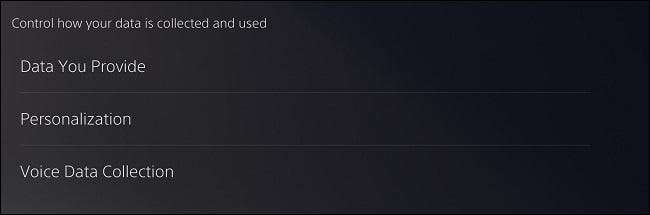
"개인 정보 설정보기"메뉴에서 꺼내면 "개인 정보"메뉴로 돌아 왔습니다. 데이터 플레이 스테이션이 어떤 데이터에서 수집 할 수 있는지 세부적으로 이루어지는 특정 섹션으로 전환합니다.
"당신이 제공하는 데이터는 PlayStation Network 및 시스템 자체를 향상시키는 데 도움이되는 사용 데이터를 유지합니다. "전체"또는 "제한"을 선택할 수 있습니다. "Full"을 사용하면 PlayStation이 귀하의 행동 데이터를 취할 수 있도록 Sony는 "지속적으로 귀하의 경험을 개선하고 개인화 할 수 있습니다." 두 번째 선택 ""Limited "는 PlayStation의 기능과 서비스가 작동하도록 필요한 데이터 만 공유합니다.

"개인화"는 네 가지 옵션을 사용할 수 있습니다. 오른쪽 탭으로 켜기 또는 끄기를 전환 할 수 있습니다. 그들은 다음을 포함합니다 :
- 개인화 된 구매 권장 사항 : 이 데이터는 구매 내역을 기반으로 관심있는 유사한 게임에 대한 피드백을 제공합니다.
- 맞춤 광고 : 이 옵션은 PlayStation의 제품 및 서비스에 대한 개인화 된 광고를 보여줍니다. 또한 타사 소스에서 데이터를 수집합니다.
- 맞춤형 미디어 : 여기에는 이전 시청을 기반으로 비디오 및 음악 권장 사항이 포함됩니다.
- 표준 개인화 : T. 그의 플레이 스테이션에 대한 경험을 바탕으로 비 상업적 정보를 보여줍니다). 텍스트의 오른쪽에서 켜거나 끌 수 있습니다.
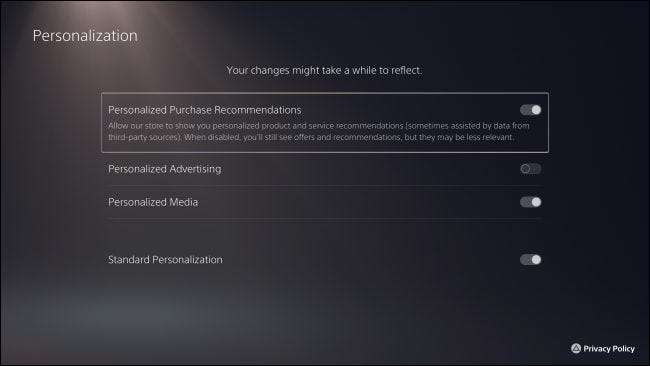
마지막으로 "음성 데이터 수집"은 채팅 전사 및 음성 입력과 같은 기능을 온 스크린 키보드와 같은 기능에 대한 도움말을 듣고 있습니다). 다른 플레이어와 자신 사이의 음성 채팅을 고려하지 않으므로 안심하십시오. "허용"과 "허용하지 마십시오."사이를 전환 할 수 있습니다.

모든 것을 염두에두고 있습니다
개인 정보 설정이 완료되도록 PS5 시스템에서 온라인으로 재생할 수 있도록 모두 설정해야합니다. 시스템에서 사용할 수있는 다른 옵션도 있습니다. DualSense 컨트롤러에서 마이크를 음소거하는 것처럼 , 그리고 능력 PS5 게임을 휴대 전화에서 삭제하십시오.
메인 메뉴의 오른쪽 상단으로 이동하여 사진을 클릭하여 프로필 상태를 변경할 수도 있습니다. X를 눌러 온라인 상태 설정을 확인하고 커서를 아래로 이동하여 "온라인", "오프라인"또는 "바쁜"로 표시하여 괴롭히지 않으려면 "온라인" "바쁜"로 이동하십시오.
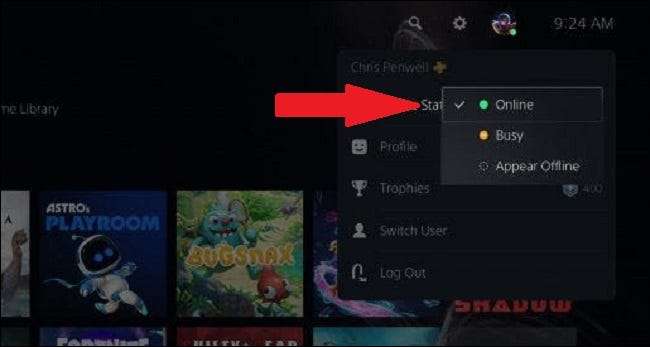
해피 게임!
관련된: 듀얼 싱스 컨트롤러를 사용하여 PS5의 오디오를 음소거하는 방법